[iPhone 5c手机有哪些使用技巧]控制中心的相机功能 从任意屏幕 (包括锁定屏幕) 向上轻扫并轻点相机图标,即可迅速开启相机功能。 全景 你可以从左至右或从右至左轻松拍摄全景照片,只需轻点箭头,即可切换方向。...+阅读
iPhone使用技巧有哪些
如果想更加方便省心地利用iPhone。首先要掌握的技巧就是善于从AppStore里找到自己需要的应用程序。 有了方便的应用,很多繁琐的工作都可以用很有创意的方法解决。 另外经常关注还可以发现很多限时免费的游戏。 其余的技巧....我就说想得到的吧,平常使用频率也很高的几个。
1、home+待机键同时按可以截图。这个我做教程或者想分享游戏画面到推特上很方便的功能,有些比较难复制的屏幕信息可以用这个轻松搞定,这个功能的截图格式是png,存放在相机胶卷里。
2、双击home是运行任务列表,滚动到最左边一页可以控制iPod歌曲的播放,还可以设置竖屏锁定。
3、长按某应用图标,可以进入自定义模式,把图标拖动到另一个图标上可以创建文件夹。要管理许多应用程序时很高效的一个功能。
4、经常检查你的iPhone更新,如果非美版机器建议不要越狱。 这点可能有点多余,不过我觉得有必要提醒你。iOS的普及率现在已经十分可观,各种针对自制固件的恶意程序(甚至是未越狱固件的程序)已经开始冒头了,如果你不希望你的个人隐私处于完全不受保护的状态,那么我建议你不要尝试使用任何越狱。 理由一:虽然你取得了系统文件的管理权限,但你最希望iPhone做的工作可能并不是让你帮它修改那些根本不需要去动的东西。 理由二:数月前的AT&T邮件账户泄密事件的罪魁祸首就是自制固件。赞同19
苹果6怎么用?iphone6怎么用
iphone6使用的注意事项:
1、减少使用定位的服务和APP
第一步,在“设置”应用中,点击“隐私”选项中的“定位服务”。
第二步,在“定位服务”页面,可以选择关闭一些App应用的定位服务功能。
第三步,在定位服务页面,点击进入“系统服务”页面,用户可以选择关闭不必要的选项,如“蜂窝移动网搜索”、“交通状况”、“设置时区”等。
2、减少后台刷新的应用程序
第一步,在设置应用中,点击进入“通用”选项。
第二步,在“通用”选项页面,点击进入“后台应用程序刷新”选项。
第三步,在“后台应用程序刷新”选项页面,可以选择关闭一些不需要后台刷新的应用。
3、减少在通知中心显示项目
第一步,在通知中心界面,点击下方“编辑”按钮,即可进入通知栏目设置页面。
第二步,在通知栏目设置页面,点击需要添加栏目前面的“ ”按钮,即可让该栏目在通知中心显示。
4、减少耗电应用的使用
:
第一步,在设置应用中,通用选项页面,点击进入“用量”选项。
第二步,在用量设置页面,点击“电池用量”。
第三步,在电池用量页面,可以查看各应用的耗电情况,如可以查看过去24小时和过去7天应用耗电详情,耗电最多的应用可谓一目了然。
5、设置手动检查新邮件
第一步,在“设置”应用页面,点击“邮件、通讯录、日历”。
第二步,在“邮件、通讯录、日历”选项页面,点击“获取新数据”选项。
第三步,在“获取新数据”页面,点击开启“推送”功能。在页面最下方,有每15分钟、30分钟、每小时等自动让iPhone检查一次新邮件的设置,但为了省电,用户可以设置为手动来检查新邮件。
6、把手机放置信号较强的位置
在iOS8系统中,手机网络信号一般采用圆点来表示,信号较强时会显示五个实心圆点,较弱时实心圆点较少空心圆点变多,但是效果不够直观。下面,给大家介绍一种用数字来显示手机网络信号强度的方法。
一般情况下-40至-50之间为在基站附近;-50至-60之间信号属于非常好;-60至-70之间信号属于良好;-70至-80之间属于信号稍弱;-80-90之间属于信号弱;-90以内为基本能通讯状态。-100的话,说明信号非常差了,基本没什么信号了。信号越弱,越容易耗电,可以将手机放置到信号较强的地方,这样也容易省电。
第一步,在电话应用界面,进入拨号键盘,输入*3001#12345#*,然后点击拨号。
第二步,稍后会显示“Field Test”界面,界面下方会显示更新时间,上面手机信号就会显示数字了。
7、适当减少后台运行的应用
具体操作方法:
第一步,连续按两次Home键,就会显示后台正在运行的应用界面,还会显示最近常用的联系人,方便用户快速联系他们。
第二步,向左或向右滑动界面,可以查看更多运行中的应用界面,选择需要关闭的应用,向上滑动其应用界面,即可关闭。
8、不要将屏幕设置太亮。
第一步,在设置应用中,点击进入“显示与亮度”选项。
第二步,在“显示与亮度”选项页面,关闭“自动亮度调节”,并可以根据需要调节屏幕亮度,不要太亮就好。
另外,用户也可以在控制面板中拉动亮度调节按钮,直接调节屏幕亮度。
苹果6手机便用技巧
苹果6plus实用的小技巧:
1、用iPhone自带浏览器上网看视频时,可以将2只手指放在视频框上,就可以控制全屏和缩屏。
2、用自带的计算机点错数字了,可以在数字框向左(向右也可以)滑动就能清除一位数字,每划一次,为一个数字。将手机横屏,会发现计算器原来如此强大。
3、当点错了地方的时候,例如软件,手指只要不离开屏幕直接划到远一点的地方,就能取消掉。这样省掉了进去再退出来的麻烦!
4、iPhone的耳机锁屏状态下也能控制,点击耳机中间的按钮就能听歌。长按中间不放还能启动声控拨号功能。 控制方法:按一下停止或者是播放、连按两下下一首歌曲、连按三下上一首歌曲、连按两下最后一下不松快进、连按三下最后一下不松倒带。
5、在自带键盘有个箭头按钮,即快捷大写字母键。点了以后就会变成大写字母,但输入一个字母后又会变成小写,其实只要双击一下大写键,就能一直输入大写字母了。
6、晚上听歌的时候是否怕睡着了,手机就一直放歌放到天亮?其实可以进闹钟设置里面,最下行有个计时器功能,只要点击了它,再在中间那个框内选好iPod睡眠模式,接着选好预订的时间,点击启动就可以。
7、在任何情况下。同时按住Power和Home健就能截图。
8、iPhone翻页不需要划动,只需要点一下页面正下方的小圆点即可翻页。
9、在打字输入时,摇动手机会弹出一个撤销输入框。点击即可撤销刚刚输入的所有文字,再晃动一次,可还原输入。
10、自带浏览器Safari下有个加号点键,点击进去有一个保存至主屏幕选项。在常访问的网页面点击下方+号键,选添加至屏幕。就能在桌面上创建一个快捷图标。
11、在待机(锁屏)画面或主画面连按两次home键,可以呼出控制iPod的窗口。
12、放录像时,点击进度条上的圆点能快进相信大家都知道了,但只要在点主圆点后,垂直向下滑动,再朝右边滑动,就能精确快进或快退的时间(垂直向下的距离越远,快进或快退就能越精确)。放音乐时按住iPod播放器的上一曲或下一曲键不放,能控制快进快退。
13、iPhone在打电话时,能退出到主屏,做任何事。 手机内部功能 代码: 输入*3001#12345#*,就可以运行手机内置的FieldTest、隐藏程序,可以查看基站信息、信道、信号强弱,固件版本号等内容、输入#302#、#303#、#304#、#305#、#306#,就可以建立一个虚拟的通信回路,回拨自己的手机、输入*#06#,就可以查询手机的IMEI码。 所有来电类型的呼叫转移:如果在设置呼叫转移时遇到错误,或者想取消所有呼叫转移,可以尝试输入“##002#”或者“##004#”代码进行关闭所有呼叫转移。 所有来电状态设置: 查询状态:*#21#; 设置转移:**21*转移到的电话号码#; 取消转移:##21#。 所有无应答的来电状态设置: 查询状态:*#61#; 设置转移:**61*转移到的电话号码*秒数(最小5秒,最多30秒)#(例如:**61*13809812345*11*30#); 取消转移:##61#。 关机或无信号时的来电状态设置: 查询状态:*#62#; 设置转移:**62*转移到的电话号码#; 取消转移:##62#。 遇忙时的来电状态设置: 查询状态:*#67#; 设置转移:**67*转移到的电话号码#; 取消转移:##67#。 语音来电类型的呼叫转移: 所有语音来电状态设置: 查询状态:*#21*11#; 设置转移:**21*转移到的电话号码*11#; 取消转移:##21*11#。 无应答的语音来电状态设置: 查询状态:*#61*11#; 设置转移:**61*转移到的电话号码*11*秒数(最小5秒,最多30秒)#(例如:**61*13809812345*11*30#); 取消转移:##61*11#。 关机或无信号时的语音来电状态设置: 查询状态:*#62*11#; 设置转移:**62*转移到的电话号码*11#; 取消转移:##62*11#。 遇忙时的语音来电状态设置: 查询状态:*#67*11#; 设置转移:**67*转移到的电话号码*11#; 取消转移:##67*11#。 其它功能: 短信中心号码状态设置: 查询状态:*#5005*7672#; 设置号码:*5005*7672*短信中心号码#; 删除号码:##5005*7672#。 呼叫等待状态设置: 查询状态:*#43#; 启用等待:*43#;
延伸阅读:
iphone 5s有哪些使用技巧1. 快速拍照 iPhone 5S相机和相机App都有一些小创新,在锁屏的右下角有一个照相机图标,打开照相机App.如果急着拍照,机身左边的音量按钮也可以作为快门按钮,所以拍照时只需按住快...
iPhone有哪些使用技巧1设置字母数字混合密码 设置一个字母数字混合密码能够为iPhone添加多一份安全保护。要启动这个功能,首先进入“设置”,选择“通用”,进入“密码锁定”界面。把“简单密码”关闭...
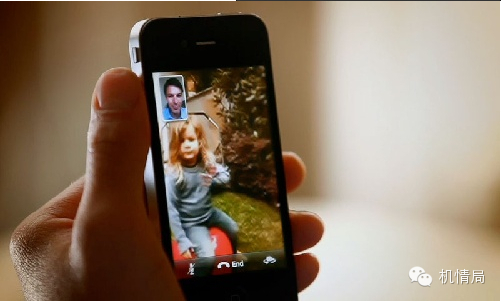
iphone有哪些使用小技巧1、同时按POWER键+HOME键7秒(不必理会关机滑块)可强制关机;同样操作保持8秒,可重启手机。此法与拔电脑电源有异曲同工之妙。 2.同时按住POWER键和HOME键可以截取当前屏幕内容,你...
iphone使用小技巧有哪些1.锁定大写字母:双击大写切换键等待变蓝即可; 2.输入错误怎么办?摇动手机弹出撤销输入框,在摇动还可以还原~ 3. 死机了:同时按住Home和休眠键15秒,就可以强制重启机器; 4. 批量删除...
4使用技巧有哪些 iphone4使用教程1、快速回到顶部 在Safari、Mail、联系人及其他应用程序中,你可以点按一下状态栏栏快速卷回到顶部─状态栏同时还可以为你提供手机网络信息、时间及电池电量等资料。 2、选择...
iPhone44S的使用技巧有哪些随着iPhone 4S的推出,越来越多的人群加入了iPhone大军中,本文就专为iPhone4/4S用户介绍29个使用小诀窍,让你玩转iPhone。需要说明的是其中部分功能必须升级到iOS 5.0.1才能实现...
iPhone 5S手机使用技巧有哪些技巧一、指纹识别代替解锁密码 用 iPhone5s 的朋友,一定要把指纹解锁这个功能用上。给手机设置一个复杂密码,然后用指纹来代替密码解锁。 技巧二、控制中心 iPhone5s 搭配的...

iPhone6iphone6plus使用技巧有哪些1.同时按POWER键+HOME键7秒(不必理会关机滑块)可强制关机;同样操作保持8秒,可重启手机。此法与拔电脑电源有异曲同工之妙。 2.同时按住POWER键和HOME键可以截取当前屏幕内容,你可...
iphone的使用技巧有哪些1.如何卸载自带软件? 首先需要越狱,越狱后用手机助手打开iPhone手机目录,找到/Applications目录下就是iPhone所有软件目录,在里面删除不需要的软件目录(确认不会删错),然后重启手机...





